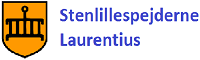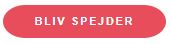Her er nogle vejledninger til at besøge #scandinavia på ScoutLink med mIRC. Først skal installeres og derefter sættes op til at komme på det rigtige netværk (der findes mange forskellige netværk, og den som chatten ligger på hedder ScoutLink) og derefter skal du i det rigtige chatrum (på IRC kaldes chatrum for kanaler).
Først skal du hente den nyeste version af af mIRC der kun findes til Windows. Det kan du her (der er mange links men du vælger bare et i nærheden, f.eks. i Danmark) Åbn filen og installer - Det er let at installere, du klikker bare næste, accepter og installer hele vejen igennem installationen, og til sidst afslut.
Herefter skal du starte mIRC - der skulle gerne være kommet en genvej til det på skrivebordet og i menuen start.
Hver gang man starter mIRC, kommer der et lille vindue med et billede af ham der har lavet programmet. Man kan vælge at registrere mIRC hvis man vil slippe for dette, men det er ikke nødvendigt. Klik på "continue" (fortsæt).
Her første gang du starter programmet, skal du lige sætte nogle ting op, men så er det også sat op så du herefter bare kan starte programmet, trykke "continue" og så ryger du lige på chatten. :)
Du ser nu et vindue hvor der står mIRC options. Her skal du udfylde:
- Description - skriv ScoutLink
- IRC Server - skriv chat.scoutlink.net
- Full name - dit navn (f.eks. Martin) du behøver ikke skrive efternavn
- Email Address - der er ingen grund til at skrive din email, bare skriv "spejder" eller noget i stedet
- Nickname - Her skriver du hvad du vil kaldes på chatten, f.eks. ScoutMartin
- Alternative - Hvis det nickname du ønsker at hedde er optaget af en anden på netværket, kan du her anføre et alternativ, f.eks. ScoutMartin2
Nu skal du vælge "Options" ovre i de forskellige opsætningskategorier i venstre side.
- Sæt flueben i "Connect on startup"
- Fjern flueben fra "Pop up connect dialog on startup"
Herefter skal du vælge "Servers" ovre i de forskellige opsætningskategorier i venstre side. Der kan du se en lang liste over mange forskellige netværk. Du skal scrolle ned til du finder chat.scoutlink.net, som du klikker på og trykker "select". Herfra kommer du tilbage til det vindue du skrev dit nick osv. i før.
Tryk på "Connect"-knappen.
Du er nu logget på chat.scoutlink.net, og mangler bare at komme ind i det rigtige chatrum.
Der poppede et vindue op med favoritkanaler. (chatrum hedder kanaler på IRC og de starter altid med et #). Men du vil f.eks. gerne ind i #scandinavia (de andre kanaler findes her), men findes de kke på listen, så du skal trykke på knappen "Add"
- I feltet "channel" skriver du #scandinavia
- Sæt flueben i "join on connect" (så vil du altid komme ind på scandinavia når du starter mIRC
- Tryk "OK", så kommer du tilbage til listen over favoritrum, hvor #scandinavia nu er med.
- Fjern fluebenet fra "pop up favorites on connect"
- Dobbeltklik på #scandinavia i listen med favoritkanalerne.
Nu er alt sat op, og du er kommet ind på ScoutLink chatten.